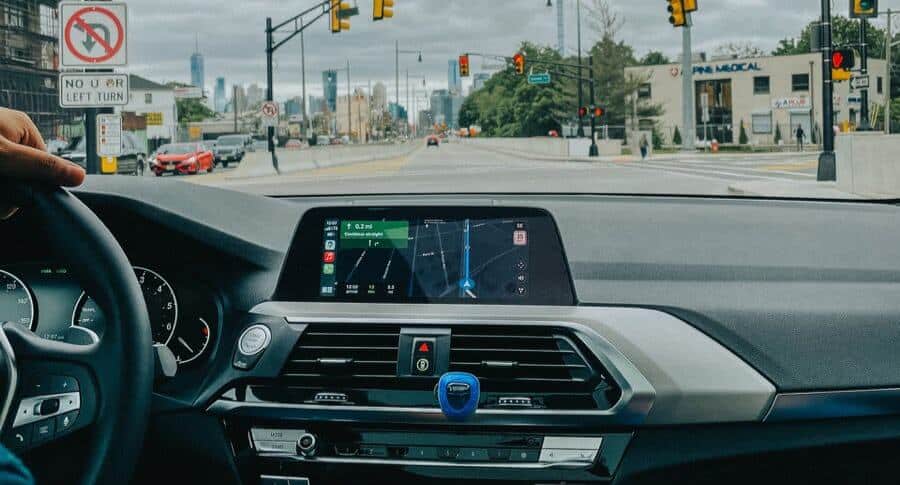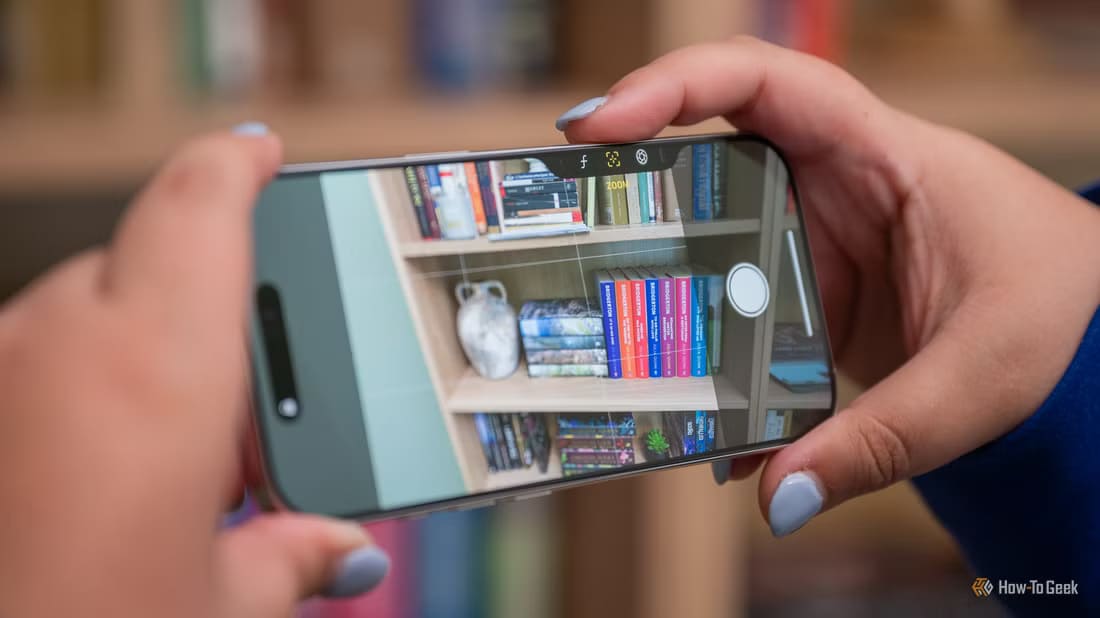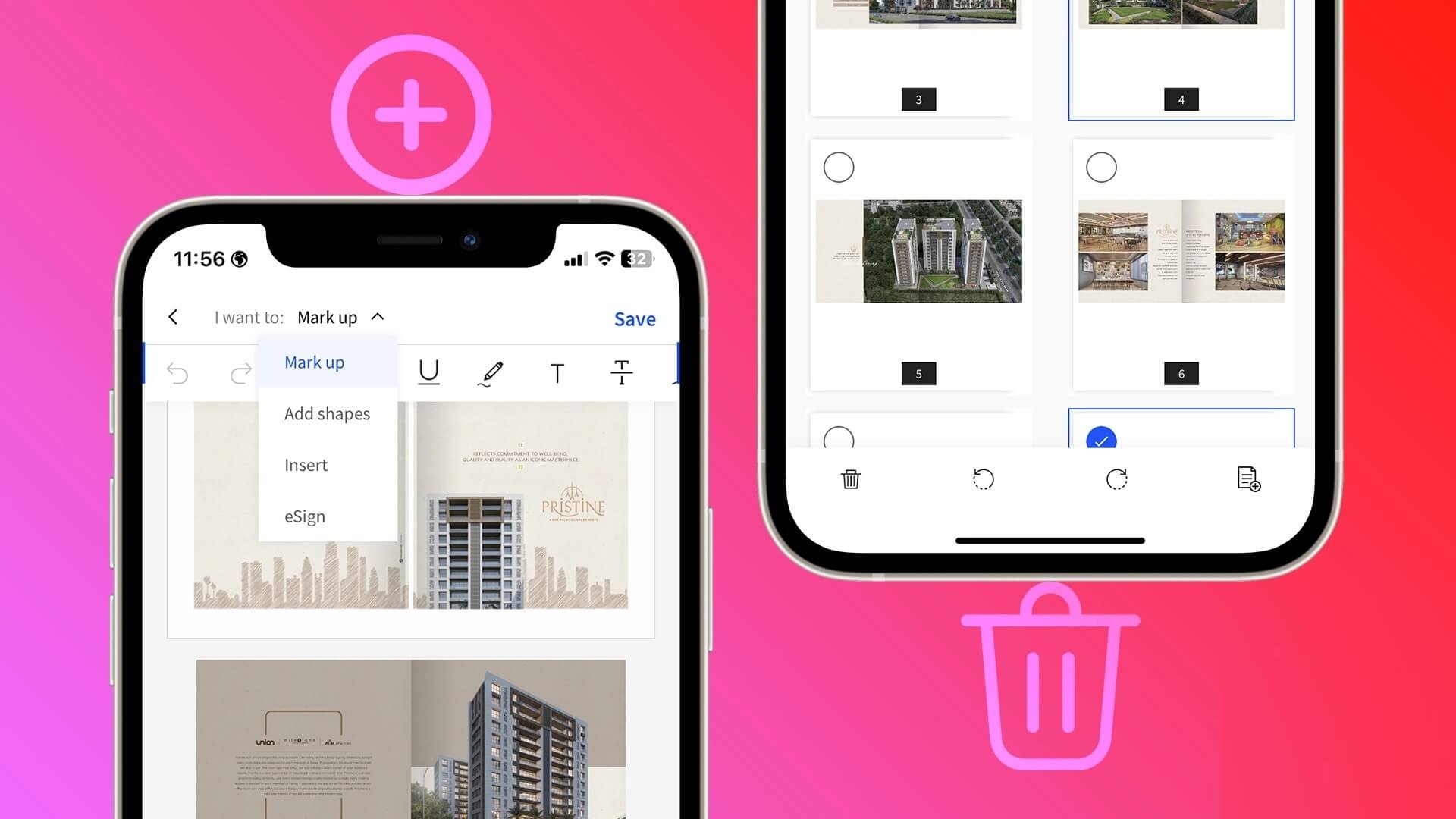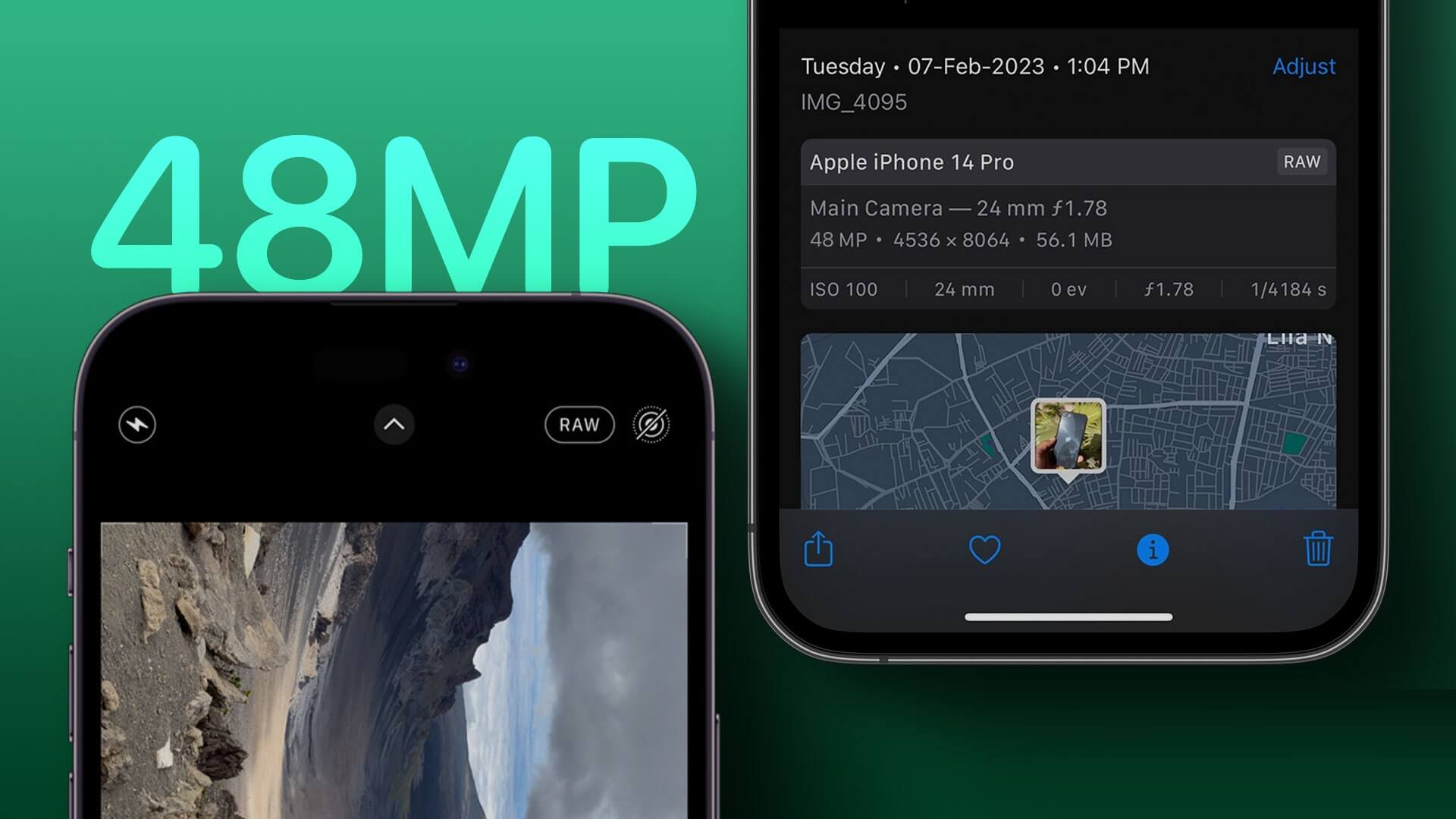Новейшие iPhone и iPad обладают отличным временем автономной работы. Но мы используем их интенсивнее, чем когда-либо. Поэтому борьба между потреблением и временем автономной работы идёт постоянно. Однако режим энергосбережения на вашем iPhone и iPad может обеспечить необходимый баланс, чтобы выдержать целый день.
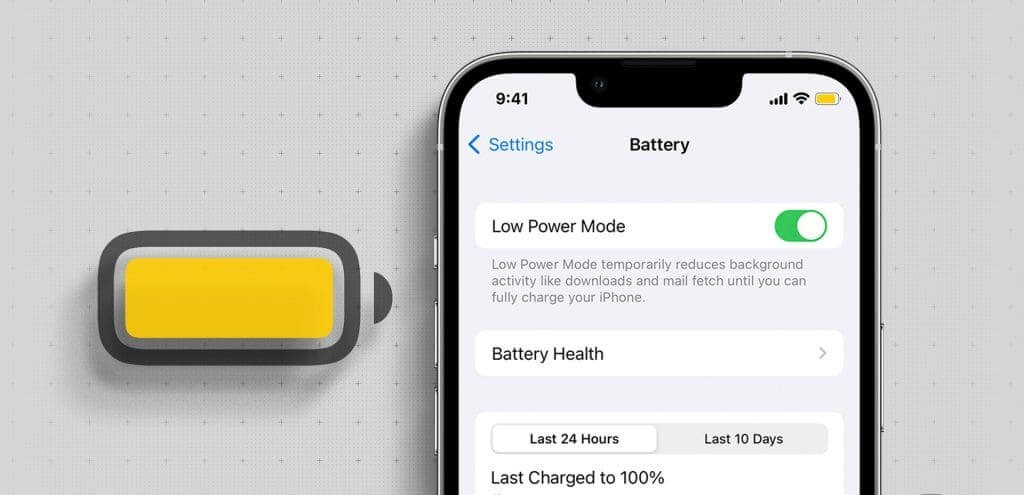
Большинство пользователей iPhone и iPad не понимают сути режима энергосбережения. Да, он может продлить срок службы устройства. Однако эти преимущества имеют свою цену, поскольку они также влияют на некоторые функции или отключают их. Итак, давайте разберём всё, что вам нужно знать о режиме энергосбережения для iPhone и iPad.
Что делает режим энергосбережения на iPhone или iPad?
По умолчанию устройства iPhone и iPad автоматически включают режим энергосбережения, когда уровень заряда аккумулятора достигает 20% или ниже. Кроме того, значок аккумулятора в строке состояния становится жёлтым, указывая на то, что режим активен.
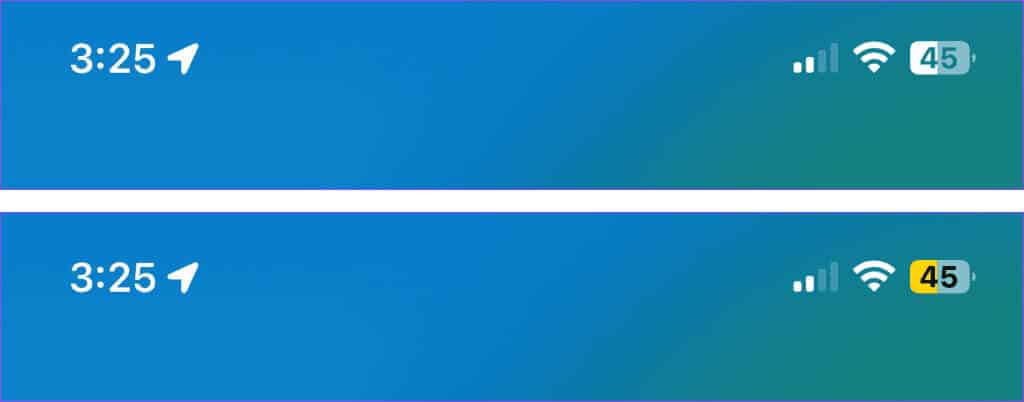
Как только ваш телефон начнёт заряжаться, режим автоматически отключится, когда уровень заряда батареи достигнет 80% или выше. Теперь, когда всё ясно, давайте разберёмся, что происходит при включении режима энергосбережения.
Режим пониженного энергопотребления ограничивает или влияет на следующие функции:
- Отключить 5G – На моделях iPhone 12, 13 и 14, за исключением случаев потокового просмотра видео или загрузки больших файлов.
- Автоматическая блокировка – По умолчанию установлено значение 30 секунд.
- Яркость экрана – Устройство будет обеспечивать меньшую яркость, если вы не увеличите ее вручную.
- Графика и визуальные эффекты – Режим низкого энергопотребления отключит анимацию.
- iCloud Photos и синхронизация – Он будет временно приостановлен.
- Загрузки – Это может остановить или повлиять на автоматические загрузки, включая обновления и т. д.
- Частота обновления экрана – На поддерживаемых моделях iPhone и iPad с дисплеем ProMotion частота обновления ограничена 60 Гц.
- Получение электронной почты – Это будет остановлено.
- Фоновое обновление приложения – Это влияет на частоту обновления фонового приложения.
Совет: ваш Mac также оснащен эффективным режимом энергосбережения; используйте его, чтобы максимально эффективно использовать свое устройство.
Как включить или выключить режим энергосбережения на iPhone
Режим энергосбережения может вам помочь: Устранение проблем с разрядкой батареи Продлить срок службы аккумулятора и многое другое. Есть два способа включить режим энергосбережения на вашем iPhone.
Первый способ: из настроек
Шаг 1: Перейти к Настройки → Аккумулятор.
Шаг 2: Поверните тумблер рядом с Режим пониженного энергопотребления.
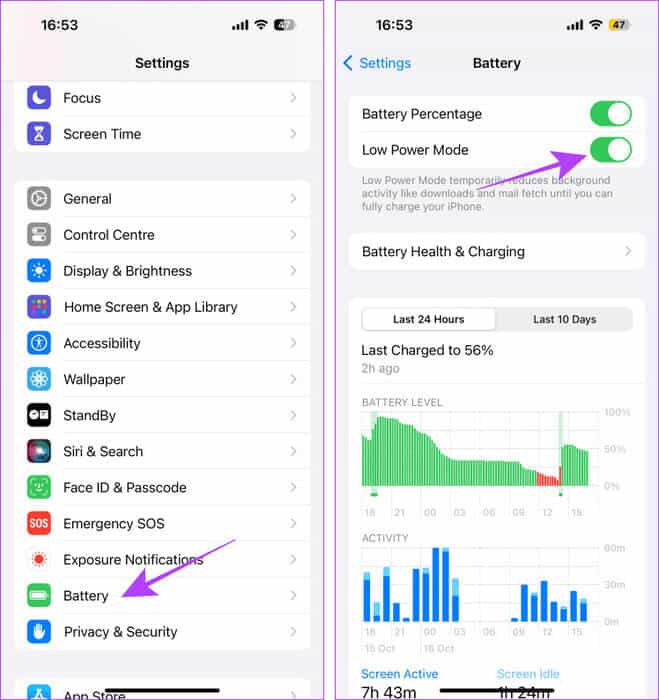
Второй способ: из Центра управления
Шаг 1: Открыть Центр управления.
- iPhone с Face ID – Проведите пальцем вниз от правого верхнего угла экрана.
- iPhone с Touch ID – Проведите пальцем вверх от нижнего края любого экрана.
Шаг 2: Нажмите на Режим низкого энергопотребления (Значок батареи) для управления центром управления.
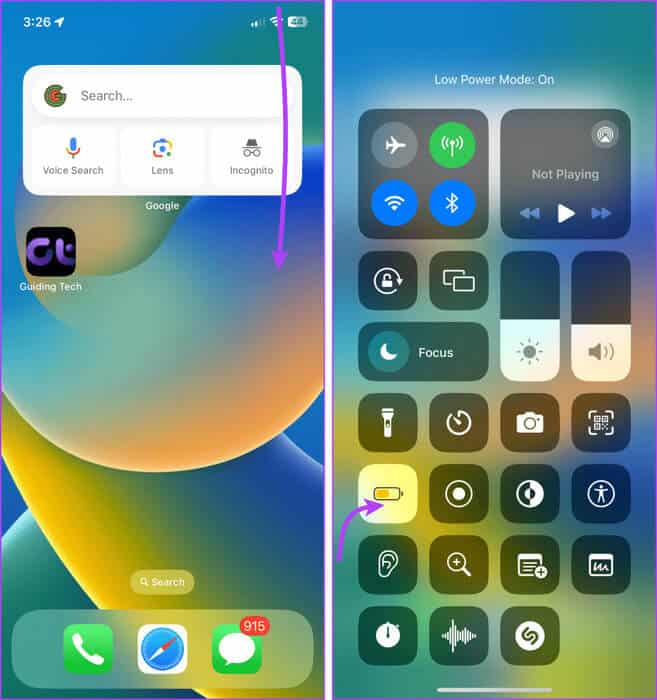
Добавить режим низкого энергопотребления в Центр управления
Если вы не можете найти значок режима низкого энергопотребления, вы можете: Управление значками Центра управления На вашем iPhone или iPad выполните следующие действия.
Шаг 1: Перейти к Настройки → Центр управления.
Шаг 2: Прокрутите вниз, чтобы найти иУстановить низкую мощность И нажмите + рядом с ним.
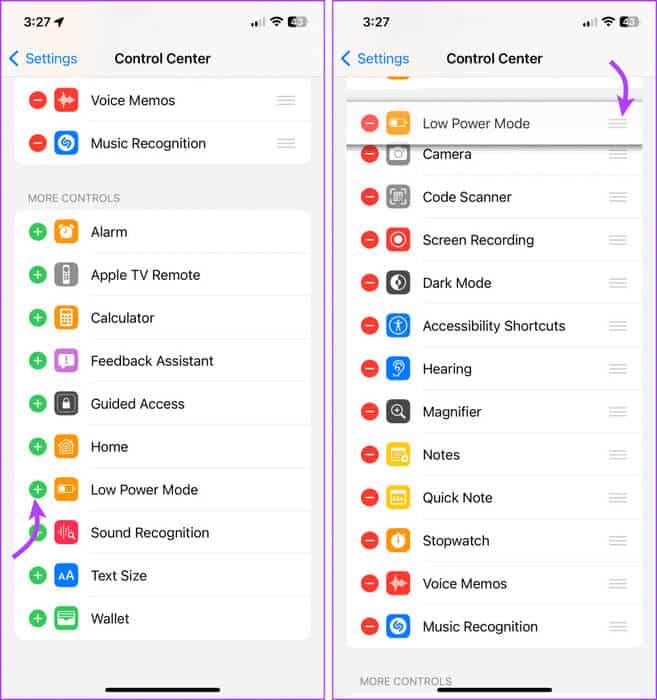
Вы также можете изменить расположение элементов Пункта управления для более удобного доступа. Нажмите и удерживайте значок с тремя линиями рядом с соответствующим пунктом и переместите его в нужное место.
Автоматически включайте режим энергосбережения, когда аккумулятор вашего iPhone разряжается
Если вы не хотите, чтобы режим низкого энергопотребления включался по умолчанию при 20% заряда батареи, вы можете использовать приложение «Ярлык», чтобы автоматически включать режим низкого энергопотребления при определенном уровне заряда батареи.
Шаг 1: Запустить приложение Ярлыки ← Перейти на вкладку «Автоматическое исполнение».
Шаг 2: Нажмите на Новая автоматизация أو + С правого верхнего угла.
Шаг 3: Ищу батарея В строке поиска → выберите Уровень заряда батареи.
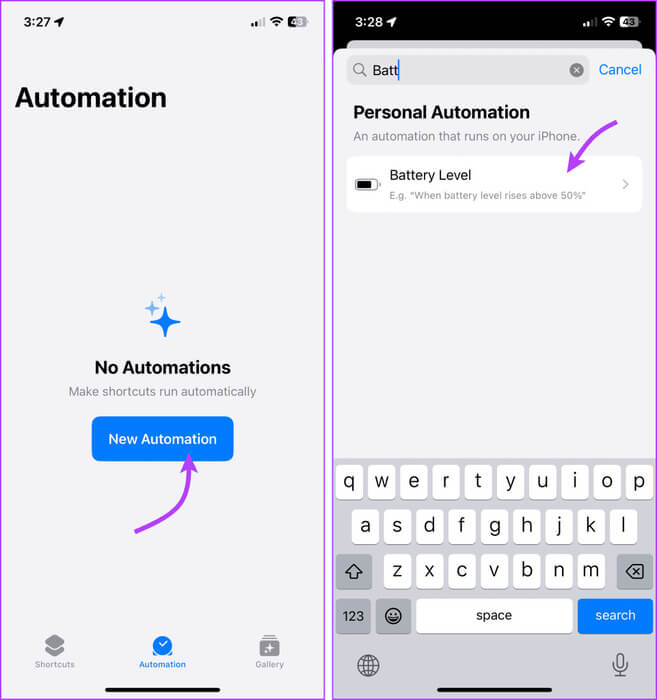
Шаг 4: здесь,
- Выберите уровень заряда батареи из вариантов по умолчанию или перетащите ползунок.
- Немедленно проверьте работоспособность.
- Включите или выключите уведомление соответствующим образом.
Шаг 5: Нажмите на следующий.
Шаг 6: Теперь посмотри вверх Режим пониженного энергопотребления.
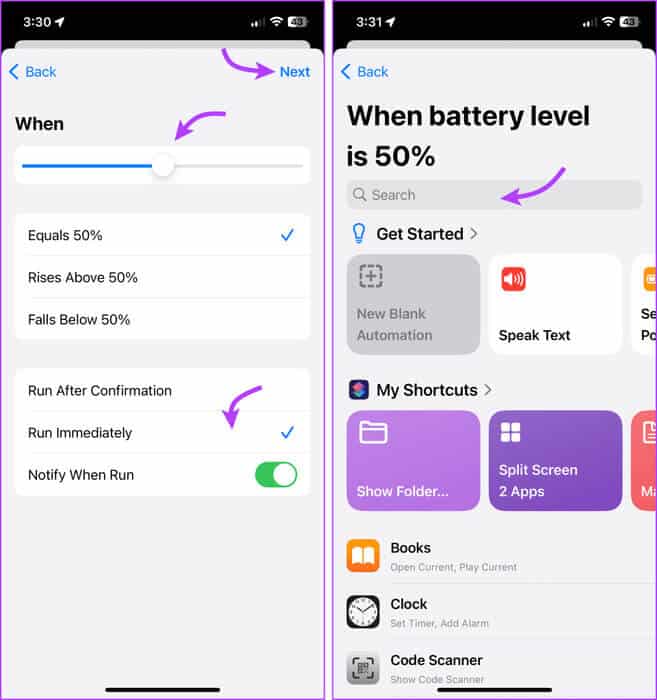
Шаг 7: Найдите Установить режим пониженного энергопотребления Из перечисленных вариантов.
Шаг 8: Нажмите на Сделанный Чтобы создать ярлык.
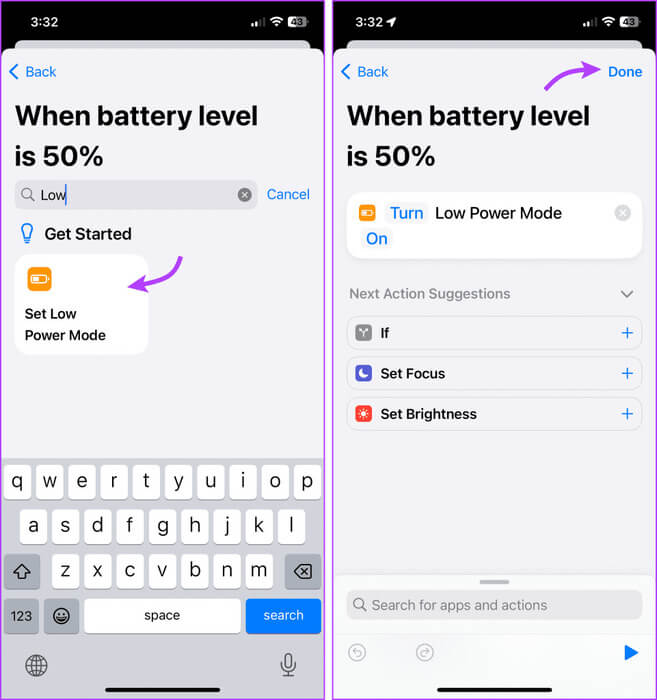
Совет: если вы поклонник Apple Watch, у нас для вас хорошие новости. Вы можете Включить режим энергосбережения на Apple Watch Работает на watchOS 9.
Постоянно держите iPhone в режиме энергосбережения.
Не боитесь компромиссов, связанных с режимом энергосбережения, и хотите продлить время работы аккумулятора в течение дня? Тогда вы можете постоянно держать iPhone в режиме энергосбережения. Вот два шага:
- Сначала создайте ярлык для режима низкого энергопотребления, затем
- Затем создайте для него автоматизацию. Вот как это сделать.
Шаг 1: Открыть Ярлыки → Нажмите на + в правом верхнем углу.
Шаг 2: Нажмите на Новая аббревиатура Сверху → переименовать → Дайте имя своему ярлыку.
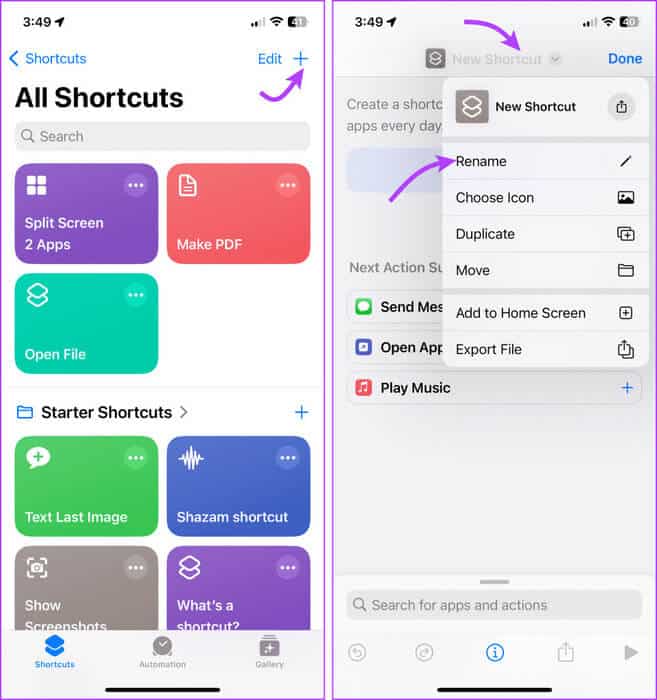
Шаг 3: После этого коснитесь + إضافة процедура.
Шаг 4: Поиск и определение местонахождения «Установите режим пониженного энергопотребления».
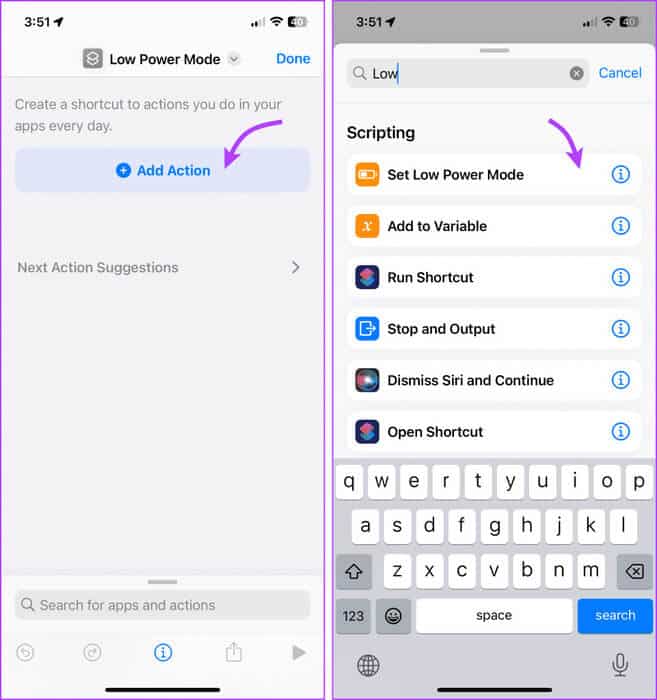
Шаг 5: Нажмите на Это было завершено.
Шаг 6: Теперь перейдите на вкладку «Автоматизация» Создать процесс автоматизации.
Шаг 7: Нажмите на Новая автоматизация أو + С правого верхнего угла.
Шаг 8: Поиск и определение местонахождения Зарядное устройство.
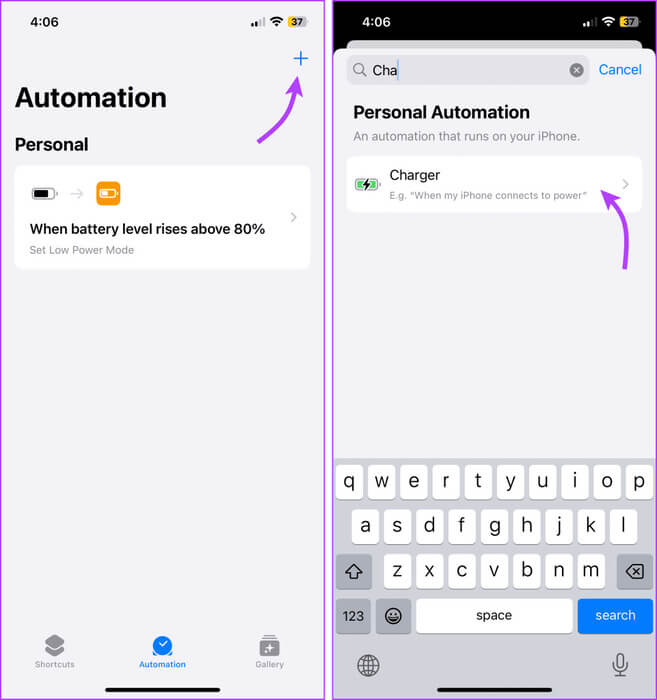
Шаг 9: Здесь сделайте следующее:
- Выберите оба варианта — онлайн и офлайн.
- Немедленно проверьте работоспособность.
- Включите или выключите уведомление соответствующим образом.
Шаг 10: Нажмите на следующий.
Шаг 11: Поиск и определение местонахождения Сокращенное название предварительно созданный.
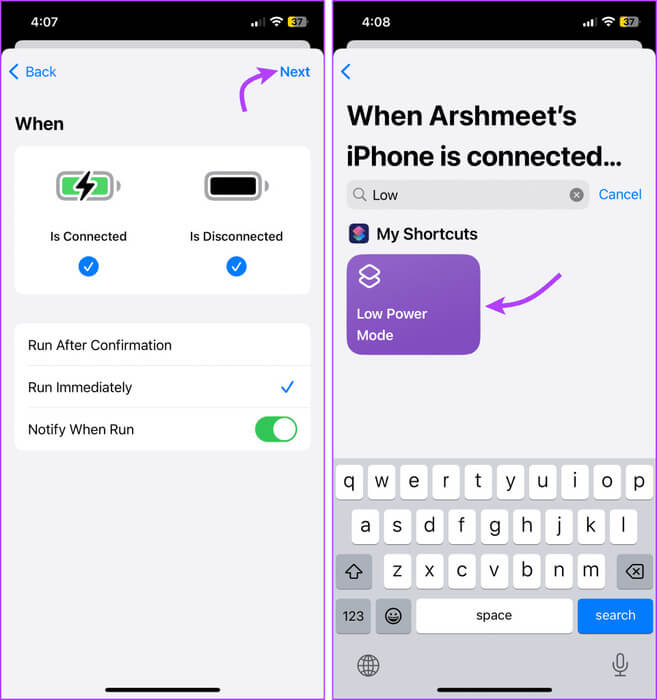
Вот и всё. Независимо от того, заряжается ваш iPhone или нет, он всегда будет находиться в режиме энергосбережения. Более того, если вы вручную отключите режим энергосбережения, он автоматически включится, когда вы поставите его на зарядку или снимите с неё.
Общие вопросы:
В1. Сработает ли будильник iPhone в режиме энергосбережения?
Ответ: Если вы используете настройку по умолчанию, которая включает режим энергосбережения после 20%, вы получите уведомление. Однако при изменении настройки время уведомления будет зависеть от того, включена ли функция «Уведомлять при запуске».
В2. Каков оптимальный уровень заряда батареи для режима энергосбережения?
Ответ: По данным Apple, это 20%. Однако вы можете включить режим энергосбережения в зависимости от вашего комфорта. В зависимости от интенсивности использования, ваш iPhone может проработать целый день.
В3. Нужно ли всегда держать iPhone в режиме энергосбережения?
Ответ: Поддержание iPhone в режиме энергосбережения зависит от ваших привычек использования и приоритетов. Если вас устраивает отсутствие некоторых функций, продолжайте.
В4. Влияет ли режим энергосбережения на состояние аккумулятора iPhone?
Ответ: Не совсем. Хотя состояние аккумулятора зависит от циклов зарядки, а режим энергосбережения может помочь отсрочить зарядку, в конечном счёте это не имеет большого значения.
В5. В режиме пониженного энергопотребления зарядка происходит быстрее?
Ответ: Нет, iPhone заряжается с одинаковой скоростью независимо от того, в каком режиме он находится.
В6. Влияет ли режим энергосбережения на функцию «Найти iPhone»?
Ответ: Нет, хотя этот режим влияет на некоторые функции, «Локатор» к ним не относится. Вы также можете использовать «Локатор» для отслеживания своего iPhone или iPad, даже если устройство выключено.
Режим энергосбережения на iPhone и iPad
Итак, это всё, что вам нужно знать о режиме энергосбережения на iPhone и iPad. Однако вы также можете использовать эту функцию на Android, чтобыУвеличьте время автономной работыЕсли у вас есть еще какие-либо советы, предложения или вопросы, не стесняйтесь обращаться к нам в комментариях ниже.